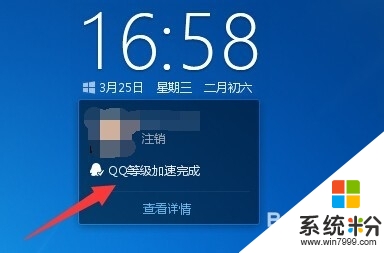時間:2016-05-18 來源:互聯網 瀏覽量:
win10升級助手是騰訊官方與微軟在戰略合作方麵為用戶免費升級Win10而推出的一款一鍵式係統升級軟件,很多用戶是都適用該軟件進行升級,最近有用戶反應win10升級助手無法打開怎麼辦?遇到這種問題該怎麼解決?且看以下教程。
win10升級助手打不開解決方法:
1、如果用戶通過“騰訊電腦管家”來安裝win10升級助手,則需要在“軟件管理”界麵中,切換到“下載”-“下載完成”選項卡,點擊“打開下載位置”按鈕。
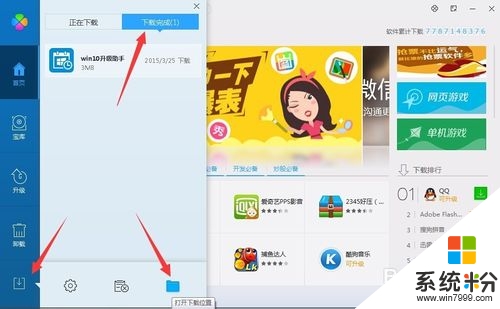
2、從打開的“下載目錄”中,找到“Win10升級助手”,右擊選擇“以管理員身份運行”項。
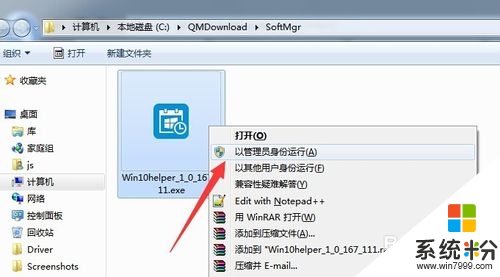
3、此時就會發現“win10升級助手”可以正常運行啦,從彈出的“預約升級Win10”界麵中,直接點擊“立即安裝”按鈕。
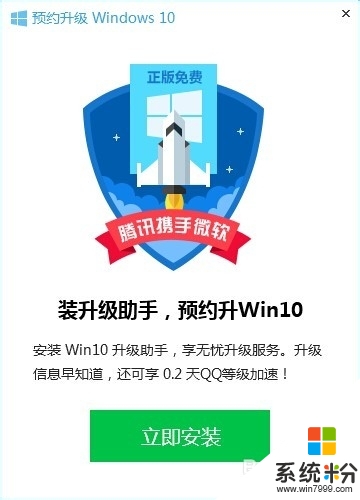
4、接下來將自動彈出“Win10升級助手”登陸界麵,在此需要利用QQ賬號進行登陸操作。
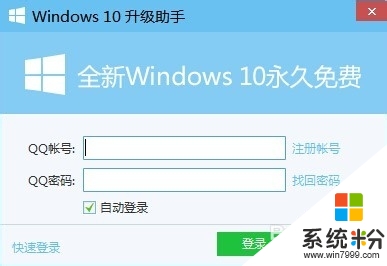
5、登陸完成後,將顯示“成功預約Win10操作係統”的提示,對此我們隻需要耐心等待Win10正式版本的推出,即可由“win10升級助手”自動完成係統的升級操作。
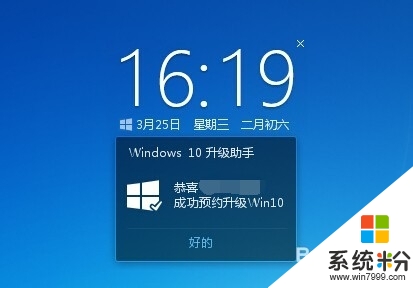
6、就目前而言,在Win10正式版未推出時,Win10升級助手隻能用於加速QQ等級。